Удаляем приложение с телефона Android
Как известно, системные программы невозможно удалить через стандартный интерфейс системы. В связи с этим пользователям раньше приходилось получать root-права, при этом, рискуя нарушить работоспособность смартфона. Сейчас деинсталляцию предустановленного приложения можно выполнить с помощью утилиты ADB Run, бесплатно скачать которую можно на любой компьютер. Чтобы сделать всё правильно, воспользуйтесь пошаговой инструкцией, расположенной чуть ниже:
- Включаем на смартфоне откладку по USB. Для этого открываем настройки, а далее открываем раздел «Об устройстве». Несколько раз кликаем по строке «Версия прошивки» до появления на дисплее сообщения с текстом: «Вы стали разработчиком». После этого следуем по данному пути: «Настройки» — «Расширенные настройки» — «Для разработчиков». В последней вкладке находим пункт «Откладка по USB» и сдвигаем ползунок близ него вправо. Подтверждаем активацию режима кнопкой «Ок».
Включаем откладку по USB
2. Подключаем устройство к компьютеру посредством кабеля USB. Затем в шторке уведомлений изменяем параметр «Зарядка по USB» на «Передача файлов».
![]()
Выбираем режим работы «Передача файлов»
3. Заходим в настройки телефона, а именно в раздел «Все приложения». Среди всех установленных программ находим ту, которая подлежит удалению. На странице с утилитой нажимаем по значку «!» и запоминаем или записываем имя пакета.
![]()
Просматриваем имя пакета программы
4. Запускаем программу ADB Run на компьютере. В поле ввода команды указываем значение «12» и нажимаем «Enter».
![]()
Вводим команду «12»
5. Выбираем тип операции. В нашем случае вводим команду «7» и нажимаем «Enter».
![]()
Указываем тип операции «7»
6. В строке «APP PACKAGE» указываем имя пакета удаляемой программы.
![]()
Указываем имя пакета удаляемой программы
7. Нажимаем «Enter» и ожидаем окончания процедуры удаления.
Если процесс удаления прошёл успешно, то в меню программы появится сообщение: «Success». После этого на компьютере выбираем «Безопасное извлечение устройства», отсоединяем телефон от компьютера и выключаем откладку по USB.
Распакуйте устройство и войдите в свою учетную запись Google.
Распаковка телефона или планшета — приятное занятие. В коробке вы можете найти руководство по установке или краткое руководство, которое сообщит вам, нужно ли вам вставить SIM-карту, которая будет включена в коробку, в телефон. ![]()
Если в вашем телефоне установлена аккумуляторная батарея, ее необходимо вставить. У вас должно быть достаточно средств для выполнения всех шагов по настройке вашего нового устройства Android, но если вы находитесь рядом с розеткой, вы можете подключить и начать зарядку аккумулятора.
Когда вы впервые включаете телефон или планшет, Android проведет вас через начальные шаги по началу работы. Вам будет предложено войти в свою учетную запись Google или создать новую. Это позволяет синхронизировать ваше устройство со службами Google для электронной почты, календаря, карт и многого другого.
Во время настройки вы сможете связать другие сервисы, такие как Facebook, но вы можете добавить их позже, если вы просто хотите получить доступ к телефону как можно быстрее.
Вам также нужно будет ответить на несколько основных вопросов о настройках, таких как язык, который вы используете, и хотите ли вы включить службы определения местоположения. Службы определения местоположения требуются во многих приложениях, чтобы указывать маршруты проезда и отображать отзывы о местных ресторанах. Информация собирается анонимно.
Особенности рекламы приложения в Instagram
Опять таки, о настройке рекламы в Instagram мы писали ранее. Потому сейчас фокусируемся только на нескольких особенностях по формату продвижения вашего приложения в этой социальной сети.
Графические объявления в рекламе приложения Попробуйте рассказать историю о вашем приложении и передать его основную функцию через картинки.
![]()
Видеообъявления С помощью видеообъявлений в Instagram вы можете запустить в рекламу видеоролик продолжительностью до 60 секунд. Не забудьте в самом начале использовать логотип вашего приложения. Отличным ходом будет использовать для платного продвижения приложения акцию / trial-период или другое заманчивое предложение.
- Карусель объявлений Этот тип рекламы позволяет добавлять в объявление дополнительные изображения. Также есть кнопка «Призыв к действию», выберите правильный call-to-action, который, например, будет вести на страницу приложения в AppStore.
- Instagram Stories Здесь было бы хорошо использовать вирусное видео, которое пользователи смогут отправлять друг другу.
Кстати, Instagram эффективен не только, как площадка для ваших рекламных объявлений, но и в целях активного взаимодействия с пользователями вашего приложения. Ведь в вашем Instagram-профиле вы можете проводить опросы, конкурсы и активности, связанные с вашим приложением. Так, мобильная корейская игра Zepeto, которая взорвала мир приложений, активно проводит розыгрыши «монет», которые потом используются в приложении. Они стимулируют пользователей оставлять фидбек, делать репосты, еще больше продвигая приложение.
![]()
Facebook App Manager — что это за программа?
Социальная сеть Facebook насчитывает огромное количество пользователей, но зачастую все они заходят на платформу через сайт на компьютере или смартфоне. Это не совсем нравится разработчикам, поэтому несколько лет назад они создали удобный мобильный клиент сервиса. Особой популярности программа не получила, что вынудило компанию встраивать своё детище в список предустановленного софта на устройствах Android.
Так для чего же нужна утилита Facebook App Manager? На самом деле главная функция приложения – обновление мобильного клиента такой социальной сети как Facebook, а сегодня и Instagram. Также программа может выступать в качестве помощника по переносу софта с SD-карты во внутреннюю память устройства и наоборот. Конечно, осуществить подобную операцию получится не на всех телефонах. Например, производитель Xiaomi запрещает через системные функции перемещать программы из внутреннего во внешнее хранилище.
Больше никаких полезных действий рассматриваемая утилита не выполняет. Опытные пользователи давно пришли к выводу, что Facebook App Manager можно смело удалять со смартфона, при этом не боясь нарушить работоспособность системы. Это же действие можно провести с программой Facebook App Installer, которая используется для установки мобильных клиентов социальных сетей. Деинсталляция данного софта приведёт к невозможности загрузить на устройство приложения производителей, которые сотрудничают с компанией Facebook. Это в частности касается и Инстаграма. Конечно, если программа скачивается из Google Play, то отсутствие данного пакета никак не повлияет на процесс установки.
Особенности рекламы приложения в Facebook
Настройки рекламного объявления для приложений очень похоже на привычные для вас настройки в Ads Manager. Просто не забывайте указывать в настройках ваше приложение.
При выборе цели рекламы приложения Facebook предложит несколько вариантов (смотрите скриншот): повышение узнаваемости, увеличение количества лидов и конверсии. Узнаваемость стоит прокачивать, если ваше приложение только появилось на рынке, настраивать рекламу на привлечение лидов — для увеличения количества установок приложения и получения трафика. Конверсия, в свою очередь, позволит конвертировать поток людей в покупателей, которые оплачивают платный контент и совершают повторную покупку. Ключевым в продвижении приложений является, все же, установка приложений из столбца «Лиды».
![]()
Есть еще парочка важных настроек рекламы приложений:
- Аудитория для рекламы приложения. Таргетинг на Facebook славится точностью выборки, но убедитесь, что ваша аудитория не слишком мала, иначе вы можете не сознательно ограничить охват своей рекламы, и не слишком велика, что размоет фокус и использует бюджет без значительного эффекта. Сам Facebook рекомендует аудиторию в 100 000, но учитывайте «нишевость» приложения и потенциальную ЦА.
- Таргет. Настройте таргетинг в зависимости от типа мобильного устройства, скорости сетевого подключения, нажатий на объявления или мобильных приложений, с которыми взаимодействовал пользователь.
![]()
- Плейсменты. Если вы выберете «Автоматическое размещение», Facebook сам выбирает параметры, анализируя вашу аудиторию и ее местонахождение. Поиграйте с настройками, добавив Instagram-ленту и Instagram Stories.
- Бюджет и график. Под целью рекламы «Установка приложения» вы можете настроить Facebook на оптимизацию рекламы как для установки приложений, так и для кликов по ссылкам. Если вы выберете установку приложений, Facebook будет показывать ваши объявления потенциальным пользователям, которые могут установить приложение, которое вы рекламируете.
Дополнительно напомним, что при продвижении приложения вы точно так же можете использовать динамические креативы, чтобы увеличить вариативность рекламных объявлений
Большой материал о динамических креативах — тут, а сейчас акцентируем внимание на то, что тизер должен давать человеку полное понимание, о чем ваше приложение, для кого оно и почему он должен его скачать. Объявление должно содержать качественные скриншоты вашего приложения
В формате отображения картинок каруселью выберите вариант с «продолжающимся» изображением.
![]()
Если вы решили использовать в рекламе видеоролик, используйте вертикальный формат — ведь, скорее всего, вы будете таргетироваться на пользователей, которые зашли в соцсеть с мобильного устройства.
Проблемы и способы их решения
Приложение Facebook может попасть на мобильное устройство разными путями: с помощью установки из магазина Гугл Плей или загрузки в составе системы Android. Поэтому для его удаления используются разные методы. Однако в редких случаях все они оказываются бесполезными, а пользователь сталкивается с неразрешимой проблемой.
Причин, из-за которых приложение становится неудаляемым, может быть две, поэтому и устранить их можно по-разному.
| Причина | Способ устранения |
| Оно включено в список администраторов устройства | Нужно удалить приложение из данного списка, проделав следующий путь: Настройки → Приложения → Дополнительные (значок с тремя точками) → Особые права доступа → Администраторы устройства.
Если приложение присутствует в списке, его нужно выделить и нажать на кнопку «Выключить». |
| После удаления оно снова оказывается в списке приложений | Причина – вредоносное ПО. Чтобы удалить его нужно скачать антивирус и выполнить сканирование системы. Почитайте, как проверить Андроид на вирусы. |
Вот так быстро и просто можно удалить Facebook на Андроиде из списка используемых приложений, независимо от того, было ли оно установлено пользователем или встроено в прошивку. Простые и подробные инструкции помогут покинуть платформу социальной сети, и при этом сохранить личные данные.
Поделиться ссылкой:
Почему удаляют Facebook приложение с Android?
Мессенджеры и социальные сети позволяют оперативно обмениваться сообщениями и оставаться на связи с друзьями и коллегами по работе. Не является исключением и Фейсбук. Однако пользователи все чаще покидают онлайн-платформу и удаляют приложение со своих смартфонов. Причины этого решения многообразны, но наиболее распространенными являются следующие:
- Большой «вес» программы, который с каждым обновлением только увеличивается, и занимает лишнее место;
- Использует большое количество оперативной памяти;
- Даже в закрытом состоянии расходует память, заряд аккумулятора, снижая производительность устройства;
- Желание тратить время на общение не с друзьями в социальной сети, а с родными и близкими людьми, а также заниматься любимым хобби.
Многие связывают решение покинуть Facebook с подмоченной репутацией соцсети из-за доказанных обвинений в сборе личных данных пользователей и неспособности обеспечить сохранность конфиденциальной информации.
Как удалить Facebook через сторонние приложения
Если Facebook установлен «с завода», он входит в пакет предустановленного ПО. В этом случае избавиться от него обычными встроенными методами, скорее всего, не удастся. К счастью, существуют сторонние утилиты, помогающие очистить систему от «Bloatware» – навязчивых и бесполезных программ, установленных на устройства самим производителем. Например, ранее мы рассказывали, как удалить российское ПО с телефона похожим софтом.
Titanium Backup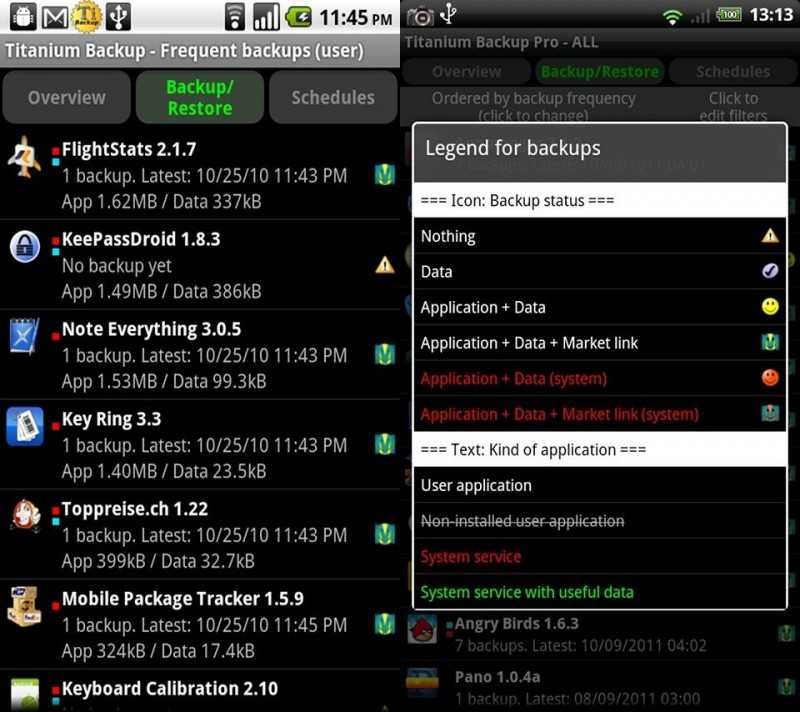
Популярное приложение для резервного копирования позволяет также удалять встроенные, но абсолютно ненужные утилиты.
- После запуска программы на главном экране выбрать раздел «Резервные копии»;
- На открывшейся странице тапнуть по клавише «Изменить фильтры»;
- В строке «Фильтр по типу» пометить галочкой вариант «Сист»;
- Вернуться на вкладку «Резервные копии», где будут отображаться только встроенные приложения;
- Отыскать «Facebook» и тапнуть по названию один раз;
- В открывшемся меню с доступными действиями выбрать вариант «Удалить».
Удаление приложения – радикальная и практически необратимая мера, поэтому перед запуском процедуры необходимо нажать на кнопку «Сохранить», чтобы создать резервную копию. В случае возникновения проблем она поможет откатить изменения.
ES Проводник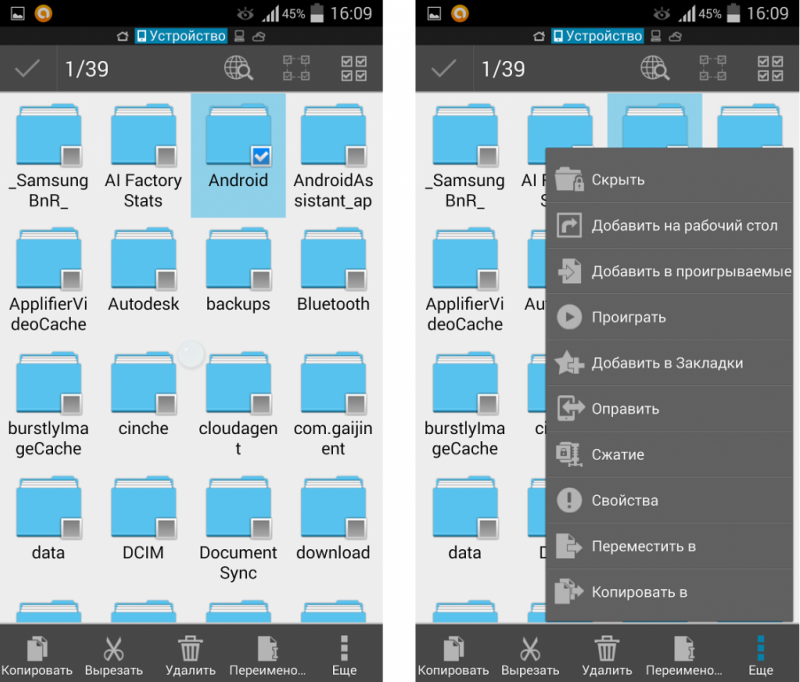
Приложение не требует Root-прав, однако, в случае их наличия приобретает расширенный функционал. С помощью утилиты пользователь получает возможность удалить встроенное ПО вручную.
- После запуска программы открыть меню и выбрать «Средства», а затем «Root-проводник»;
- Предоставить программе рут-права;
- В появившемся списке выбрать «подключить как R/W», и далее отметить «RW» для папки «System»;
- Далее понадобится перейти в корневую папку «/»;
- В открывшемся каталоге отыскать папку «system», а внутри отыскать и перейти в «app»;
- В списке найти Facebook – это может быть один или два файла с длинными именами.;
- Их понадобится выделить и удалить.
С этого момента от приложения Фейсбук на телефоне не останется даже следов.
Package Disable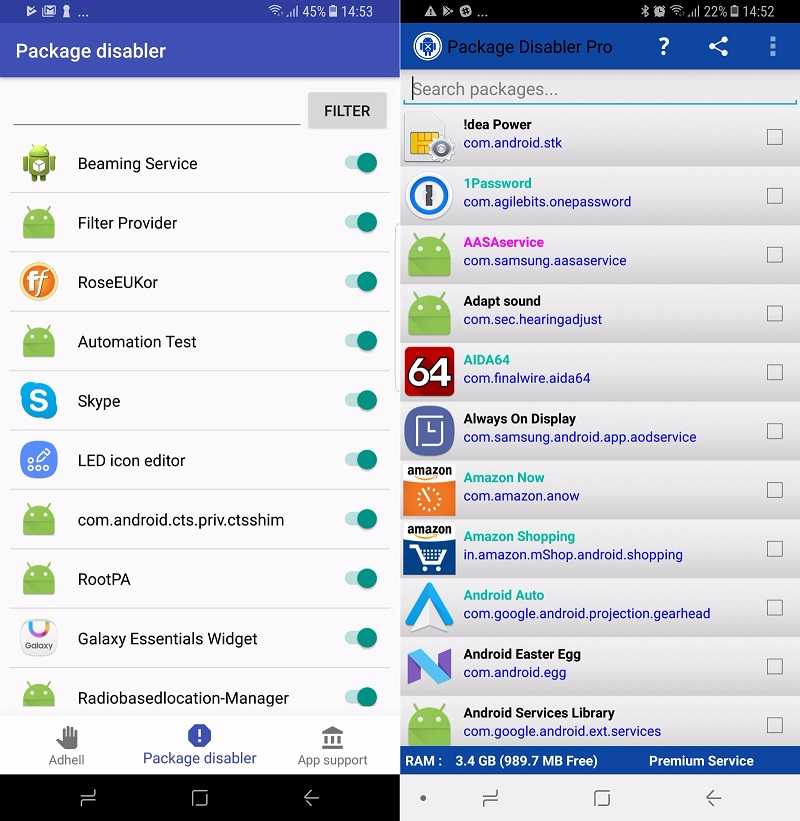
Чтобы не усложнять процесс поиска и удаления приложения Facebook на телефоне с Android, лучше всего воспользоваться утилитой «Package Disable». Она проста в использовании, поэтому доступна даже новичкам. К тому же программа не требует предоставления Root-прав.
Алгоритм действий:
- Установить программу на свой смартфон из Play Маркет или сторонних источников (на свой страх и риск);
- Запустить «Package Disable»;
- Выполнить поиск приложения Facebook. Поскольку программа выделит его в категорию «мусора», то подсветит розовым цветом;
- Пользователю предлагается отключить приложение или удалить его. В данном случае понадобится выбрать второй вариант и подтвердить свое действие.
Персонализируйте домашний экран Android
После настройки безопасности вашего устройства и загрузки некоторых важных приложений вы, возможно, захотите настроить телефон или планшет так, чтобы ваши любимые приложения и информация были под рукой.
Android предлагает множество функций настройки, включая возможность добавления динамических виджетов. Вот основы настройки вашего домашнего экрана и вашего устройства:
- Ваше устройство Android поставляется с несколькими панелями домашнего экрана . Проведите пальцем вправо или влево, чтобы получить к нему доступ.
- Чтобы удалить приложение с одного из экранов, но не удалить его полностью, нажмите и удерживайте приложение пальцем в течение нескольких секунд, пока в нижней части экрана не появится значок корзины. Перетащите приложение в корзину, чтобы удалить его.
- Чтобы добавить приложение на один из экранов, нажмите значок « Приложения» , затем нажмите и удерживайте приложение, которое вы хотите добавить. Перетащите его на панель, где вы хотите разместить его.
- Вы также можете добавить папки на экран. Длительно нажмите пустую область экрана и выберите Папки . В зависимости от вашей системы вы можете настроить не только новую базовую папку для ваших приложений, но также и определенные папки, такие как «Все контакты» или «Последние документы». Переместите приложения в папку, перетаскивая их пальцем.
- Чтобы добавить виджет или ярлык или изменить обои, коснитесь и удерживайте пустую область экрана. Виджеты могут содержать динамическую информацию, такую как погода, новости, часы и т. Д. Ярлыки — это быстрые ссылки на приложение, контакт, закладку, настройки и т. Д.
Что такое Facebook SDK?
Если вы никогда не слышали об SDK, не беспокойтесь. Пока что информации об этом инструменте не так много, а мы готовы рассказать важные вводные данные. Аббревиатура расшифровывается как «Software Development Kit». SDK это комплект для разработки программного обеспечения, позволяющий легко интегрировать веб-сайт или приложение с Facebook.
Кто-то путает этот инструмент c API, но они не являются одним и тем же. SDK — полный набор API, которые позволяют пользователям выполнять любые действия, необходимые для создания приложений. API с другой стороны — это просто набор связанных методов, которые могут быть полезны для конкретной цели.
Facebook предоставляет возможность познакомиться и поработать с этим инструментом в разделе Facebook for Developers.
![]()
Как видим на скриншоте, Facebook дает целый список возможных инструментов. Например, SDK для iOS и Android позволяют отслеживать открытие приложения, а также предлагать пользователю публикацию материалов и логин с помощью Facebook. Комплект установок для игр помогает пользователю присоединиться к игровым сообществам, Facebook SDK для Javascript позволяет добавить социальные плагины и вызвать АРІ.
Если говорить о приложениях, SDK это то, что позволяет запускать рекламу вашего мобильного приложения на рекламу в Facebook. Подобно пикселю Facebook, вы можете использовать инструмент для таких целей, как ретаргетинг людей, отслеживание конверсий и многое другое.
В SDK мобильных приложений входят такие компоненты:
- Аналитика;
- Вход через Facebook;
- Публикации;
- События (для анализа активности пользователей приложения);
- Реклама приложения (интересующий нас пункт);
- Набор настроек аккаунта;
- API Graph для анализа данных;
- App Links.
![]()
Добавление Facebook SDK в приложение
Реклама вашего мобильного приложения поможет вам увеличить количество скачиваний и установок приложения. Это руководство предназначено для разработчиков программного обеспечения, которые настраивают приложение для рекламы приложений. В разделе Facebook for Developers есть технические инструкции о том, как настроить и оптимизировать показ рекламы мобильного приложения.
Если же вы не разработчик, мы рекомендуем вам заручиться помощью для завершения технических настроек приложения: привлеките знакомого программиста или обратитесь к партнеру Facebook (о том, как заполучить такого партнера – читайте более подробно в разделе Facebook business).
Для подключения инструмента нужно пройти несколько шагов:
- Зарегистрируйтесь в качестве разработчика на Для регистрации перейдите на Facebook for Developers, щелкните ссылку «Мои приложения» и выполните шаги регистрации.
![]()
2. Зарегистрируйте свое приложение с помощью панели инструментов приложения.
![]()
Здесь нужно будет добавить информацию о приложении и предоставить URL-адрес Политики конфиденциальности.
![]()
3. Добавьте платформы, на которые вы поставляете свое приложение.
4. Пройдите верификацию.
5. Установите Facebook iOS SDK или Android SDK в свое приложение. Это позволит более детально отслеживать и таргетировать рекламу.
В разделе «Настройки» > «Дополнительно» > «Рекламные учетные записи» укажите одну или несколько ID авторизованных рекламных учетных записей, которые будут использоваться для запуска и оплаты рекламы приложений. Если реклама будет запускаться от имени больше, чем одного бизнеса, также предоставьте ID бизнес-менеджера для этих предприятий. Например, если компания запускает рекламу для дочерней компании или если агентство запускает рекламу для клиента, укажите ID бизнес-менеджера в разделе «Авторизованные предприятия».
6. Добавьте события в приложении — рекомендуется для целевой доставки ваших объявлений людям, которые с наибольшей вероятностью предпримут действия.
7. Для рекламы своего приложения и анализа эффективности рекламы вам нужно будет добавить в него три обязательных события. С помощью SDK Facebook для iOS и Android можно отправлять следующие события:
- Viewed Content — что было просмотрена пользователем;
- Added To Cart — что было добавлено в корзину;
- Purchased — что было оплачено.
После завершения настройки приложения вы можете создавать и запускать рекламные кампании через Ads Manager.
Настройте параметры безопасности и беспроводной связи
Настройка параметров безопасности может быть самым важным шагом. Поскольку телефоны и планшеты легко утеряны или украдены, вам необходимо убедиться, что ваш телефон защищен на случай, если кто-то другой получит его.
На этом экране вы можете установить PIN-код, модель или, в зависимости от вашего устройства и версии Android, другой способ блокировки телефона или планшета, например распознавание лица или пароль.
Длинный пароль, состоящий из нескольких символов, обеспечивает максимальную безопасность, но если вводить каждый раз, когда экран заблокирован, слишком сложно, настройте хотя бы один PIN-код.
В зависимости от вашего устройства и версии Android у вас могут быть другие параметры безопасности, такие как шифрование всего устройства, что важно, если вы используете свой телефон или планшет для работы и блокировки SIM-карта. Если вы можете ввести информацию о владельце, настройте ее окончательно на случай, если вы потеряете свой телефон, и добрый самаритянин найдет его
Если вы можете ввести информацию о владельце, настройте ее окончательно на случай, если вы потеряете свой телефон, и добрый самаритянин найдет его.
Настройте удаленную очистку как можно быстрее, позволяя удаленно стирать все данные на телефоне или планшете в случае потери или кражи.
Как удалить аккаунт Фейсбук
Чтобы навсегда отказаться от использования Facebook, недостаточно удалить приложение со своего мобильного устройства. Для этого необходимо удалить свою учетную запись. Обычно к подобным мерам прибегают люди, желающие зарегистрировать новый аккаунт либо вообще перейти в другую социальную сеть. Удаление профиля в Фейсбуке предусматривает полное удаление личной информации, поэтому пользователю дается 14 дней на раздумье, после чего повторная активация станет невозможной.
Создание резервной копии
Важным этапом удаления аккаунта Facebook является создание резервной копии всех данных профиля с последующим сохранением в памяти устройства или в облачном сервисе ценных обновлений статуса, фотографий, видео, списка друзей, переписки и истории действий. Кстати, ранее мы рассказывали, как восстановить видео на Андроиде и как восстановить сообщения на телефоне. Если же речь идет о создании копии Facebook, для этого необходимо:
- Открыть «Настройки»;
- Перейти на вкладку «Ваша информация Facebook»;
- Выбрать опцию «Загрузить Вашу информацию».
- На следующей странице нажать «Создать файл», чтобы сделать резервную копию.
Здесь можно выбрать данные, которые требуется сохранить, формат (HTML или JSON), а также качество изображения.
Отключение сторонних приложений
Следующим, не менее важным этапом является отключение сторонних приложений, для регистрации в которых использовался аккаунт Фейсбук. В случае утечки данных они могут быть скомпрометированы, что отражено в отчетах расследования скандала Facebook – Cambridge Analytica в 2018 году. Поэтому их нужно отключить, а учетные данные обновить.
Для этого нужно:
- Открыть «Настройки»;
- Перейти в раздел «Приложения и веб-сайты»;
- На следующей странице появится список программ и веб-ресурсов, для посещения которых использовался профиль Facebook;
- Отметить нужные приложения, которые требуется отключить, нажать клавишу «Удалить» и подтвердить свое намерение.
Поскольку действующие идентификаторы могут быть сброшены, для входа целесообразно использовать адрес электронной почты или же выбрать любой альтернативный вариант.
Удаление учетной записи на Android
Теперь необходимо перейти к самому важному действию – удалению аккаунта на Фейсбуке. Процесс аналогичен тому, который выполняется на сайте Facebook
Для примера использовалось мобильное приложение версии 314.0.0.43.119 на Pixel 3 XL под управлением Android 12 Developer beta 2.
Последовательность действий:
- После запуска приложения развернуть меню, находящееся в правой стороне экрана;
- Прокручивая страницу, найти и развернуть вкладку «Настройки и конфиденциальность»;
- Выбрать «Настройки»;
- Внутри раздела найти вкладку «Личные данные и информация об аккаунте»и выбрать опцию «Управление аккаунтом»;
- На следующей странице тапнуть по строке «Деактивация и удаление»;
- Здесь можно выбрать один из двух доступных вариантов: временно деактивировать аккаунт или же удалить его полностью;
- В данном случае понадобится отметить пункт «Удалить учетную запись», а затем внизу кликнуть по клавише «Продолжить удаление учетной записи»;
- Далее понадобится указать причину для выхода из Facebook, отметив один из предложенных вариантов;
- В завершение еще раз нажать на «Продолжить удаление учетной записи», чтобы навсегда покинуть платформу социальной сети.


















































